Applicare gli Effetti
Converti i tuoi video e migliora la qualità in un solo passo. Sono disponibili una vasta gamma di effetti di bilanciamento dei colori e di trasformazione per applicarsi al file multimediale prima della conversione.
Gli effetti vengono applicati a tutti i file che si convertono in una singola sessione. In questo modo non dovrai specificare gli effetti per ogni singolo file. Se non si desidera applicare effetti a tutti i file, deselezionarli nell'elenco dei file e convertirli separatamente.
Gli effetti audio includono la regolazione del livello di volume del file multimediale.
Tutti gli effetti che si applicano ai file multimediali possono essere visualizzati in anteprima prima della conversione nel lettore incorporato.
Clic Utensili >> Effetti video.
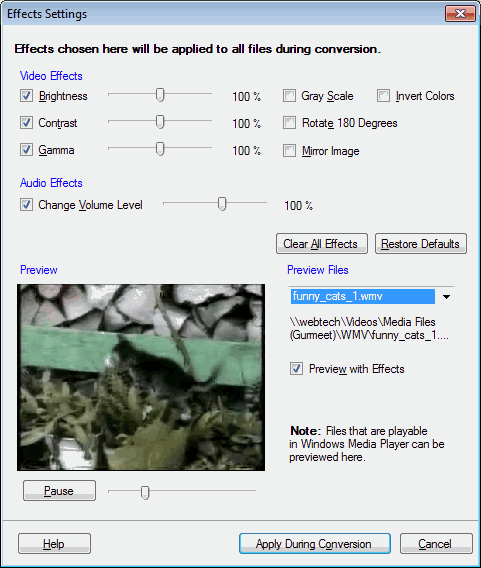
Effetti video
Se i tuoi video originali sono troppo sbiaditi o troppo luminosi, puoi migliorarla regolando l'immagine luminosità Con l'aiuto del cursore. Impostazione di contrasto Rende in modo appropriato un'immagine distinguibile dallo sfondo. Gamma Il valore compensa le differenze di visualizzazione dei colori su diversi dispositivi di uscita in modo che le immagini risultino identiche quando visualizzate su monitor diversi. I risultati di Gamma alta raggiungono i video più luminosi.
Abilitare Scala grigia Converte i colori in un'immagine alle tonalità di grigio. Trasforma i tuoi video colorati in bianco e nero. È possibile ruotare l'immagine a testa in giù Ruota 180 gradi opzione. I video acquisiti da una telecamera rivolta verso l'alto possono essere corretti con questo effetto. Immagine riflessa L'effetto produce l'immagine che appare identica all'originale, ma i suoi lati destra e sinistra sono invertiti. Colori invertiti L'effetto dà l'immagine video un aspetto simile al suo negativo.
Effetti audio
Il volume del file multimediale convertito può essere regolato con il tasto Cambiare il livello del volume slider. Ascoltare il volume suonando il video nella finestra di anteprima. Avrete bisogno di un microfono o altoparlanti per ascoltare l'audio.
Anteprima i tuoi media
Anteprima il video e gli effetti audio che si applicano prima della conversione effettiva. Seleziona il file da visualizzare in anteprima Anteprima dei file cadere in picchiata. Disabilitazione dell'opzione Anteprima con gli effetti Riproduce il file multimediale originale.
Nota: Il Anteprima con gli effetti Funziona solo per i file che vengono riprodotti in Windows Media Player. Ad esempio, i file MOV verranno non Essere previsti. Tuttavia, gli effetti verranno applicati a tutti i file se sono presenti nel batch in corso di conversione, anche se non possono essere visualizzati in anteprima. Quando un file non può essere visualizzato in anteprima, viene visualizzata un'immagine di esempio per mostrare gli effetti selezionati.
|